4. 입력과 출력
앞서 프로그래밍은 “입력 » 처리 » 출력”의 과정을 거친다고 이야기하였다. 본 장에서는 데이터를 입력 받는 방법과 출력하는 방법에 대해 좀더 자세히 알아보도록 하겠다.
4.1 화면 입력과 출력
사용자가 키보드를 통하여 데이터를 입력하게 되는 경우 우리는 입력한 데이터를 받아 컴퓨터의 저장소(변수)에 저장하여야 한다. 파이썬에서는 키보드 입력을 위하여 input()함수를 제공한다.
>>> a = input()
안녕하세요
>>> print(a)
안녕하세요
>>> a = input()
123
>>> print(a)
123
>>> a + 10
Traceback (most recent call last):
File "<pyshell#45>", line 1, in <module>
a + 10
TypeError: Can't convert 'int' object to str implicitly
>>> a = int(input())
123
>>> a + 10
133
>>>
위의 예에서 “123”이라는 값을 입력하여 a 라는 변수에 저장하고 출력하는 경우에는 정상적으로 처리되지만 10을 더하는 경우에는 오류를 발생한다. 기본적으로 파이썬에서는 데이터 입력을 문자열로 취급하며, 만약 정수 또는 실수의 값을 변수에 저장하려면 int()라는 함수 또는 float()함수를 이용하여 형 변환(type casting)을 해 주어야 한다.
>>> a = input("이름을 입력하세요:")
이름을 입력하세요:홍길동
>>> print(a)
홍길동
>>>
만약 데이터를 입력받으면서 특정한 문구를 출력하고자 한다면 input()의 인자로 출력할 문자열을 함께 전달하면 출력 문자열뒤에 데이터를 입력할 수 있다.
데이터를 화면에 출력하기 위해 우리는 print()함수를 사용하였다. 화면에 출력할 시 포맷팅을 이용하는 방법에 대해서는 앞서 설명하였으므로 기타 편리한 기능을 몇 가지 알아보도록 하겠다.
>>> print("안녕하세요" + "홍길동입니다")
안녕하세요홍길동입니다
>>> print("안녕하세요" "홍길동입니다")
안녕하세요홍길동입니다
>>>문자열과 문자열을 합치기 위하여 ‘+’ 연산자를 사용하지만 생략하는 경우에도 자동으로 인식한다.
>>> print("안녕하세요" + " " + "홍길동입니다")
안녕하세요 홍길동입니다
>>> print("안녕하세요", "홍길동입니다")
안녕하세요 홍길동입니다
>>>
띄어쓰기를 하기 위하여 두개의 문장에 “ “(공백) 문자를 추가하였으나 ‘,’를 이용하면 두개의 문자열 사이에 자동으로 띄어 쓰기를 지원한다.
>>> for i in range(4):
print(i)
0
1
2
3
>>> for i in range(4):
print(i, end=" ")
0 1 2 3
print()문을 수행하면 자동으로 줄바꿈(new line: \n)이 출력된다. 그러나 때로는 한줄에 데이터를 계속해서 출력해야 하는 경우가 있다. 이 경우 ‘end=’ 이후에 출력할 값 이후에 끝에 붙을 문자열을 넣어주면 자동 줄바꿈이 실행되지 않는다. 즉, print(i)는 print(i, end=”\n”)와 동일하다.
4.2 파일 입력과 출력
우리가 프로그래밍을 하게 되면 데이터를 저장된 데이터를 읽어와 어떤 처리를 하고 결과값을 파일로 저장해야 하는 경우가 많이 생긴다. 본 절에서는 파일 입출력(File Input/Output: File I/O)에 대해 알아보도록 하자.
1) 파일 생성
#파일 객체 = open(파일명, 파일 속성)
>>> f = open(“test.txt”, “w”)
>>> f.close()
파일을 생성하기 위해서는 파일명과 파일 속성을 인자로 하여 open()함수를 이용한다. 파일 속성은 다음과 같다.
| 파일 속성 | 설명 |
|---|---|
| r | 파일명에 해당하는 파일을 읽기 모드로 연다 |
| w | 파일명에 해당하는 파일을 생성한다. 만약 기존에 파일이 있다면 기존파일을 삭제하고 새로 만든다(기존 내용이 전부 사라진다) |
| a | 기존에 있는 파일의 마지막부터 데이터를 추가한다 |
파일명은 경로를 포함할 수 있으며, 경로명을 주지 않고 파일명만 입력한 경우에는 실행 파일이 동작하는 디렉터리에 생성된다. open()함수는 파일 객체를 반환한다. 일정한 처리가 완료되면 close()함수를 이용하여 파일을 닫아 주어야 한다.
위의 예제에서는 ‘test.txt’파일을 작성하는 파일이 있는 디렉터리에 생성하고 파일객체를 닫았으므로 아무것도 기록되지 않은 ‘test.txt’ 파일이 생성될 것이다.
2) 파일 읽기
먼저 메모장을 열어 아주 간단한 파일을 생성하고 ‘C’ 디렉터리 하위에 ‘python_sample’이라는 디렉터리를 만들고 test.txt라고 저장을 한다.
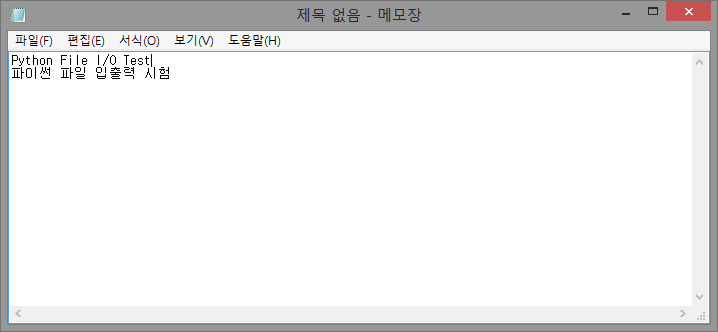 [그림 1] 메모장에 샘플 파일 생성
[그림 1] 메모장에 샘플 파일 생성
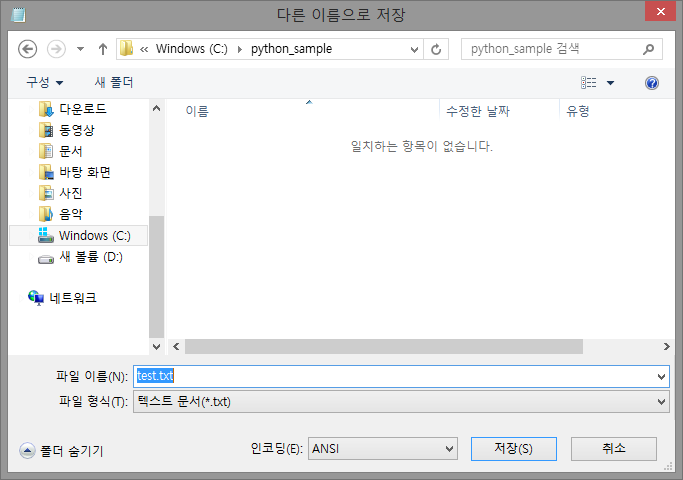 [그림 2] c:/python/test.txt로 저장
[그림 2] c:/python/test.txt로 저장
파일이 저장되었으면 다음과 같이 에디터에서 작성한 후 저장하고, 실행한다.
f = open("c:/python_sample/test.txt", "r")
print(f.readline())
f.close()
F5키를 눌러 실행하면 다음과 같이 출력될 것이다.
======== RESTART: c:/python_sample/test.py ========
Python File I/O Test
>>>
readline()은 파일의 한줄을 읽어오는 함수이다. 우리가 test.txt 파일에 2줄의 문서를 작성했지만 한줄밖에 가지고 오지 못한다. 전체를 읽어오기 위해서 다음과 같이 프로그램을 수정해 보자.
f = open("c:/python_sample/test.txt", "r")
while True:
line = f.readline()
if not line:
break
print(line)
f.close()
실행한 결과는 다음과 같다.
======== RESTART: c:/python_sample/test.py ========
Python File I/O Test
파이썬 파일 입출력 시험
>>>
위의 프로그램은 test.txt 파일을 읽기 모드로 연 후 while 문을 이용하여 한 라인씩 읽어 오면서 처리를 하다가 데이터가 더 이상 없는 경우에 break를 이용하여 블록을 빠져 나온 후 파일 객체를 반환한다.
readline()은 파일의 한줄을 읽는 함수이지만 파일의 모든 줄을 읽어 오기 위하여 파이썬은 readlines() 함수를 제공한다. 다음과 같이 프로그램을 작성한 후 실행한다.
f = open("c:/python_sample/test.txt", "r")
lines = f.readlines()
for line in lines:
print(line)
f.close()
실행한 결과는 다음과 같다.
======== RESTART: c:/python_sample/test.py ========
Python File I/O Test
파이썬 파일 입출력 시험
>>>
readlines()는 읽어온 모든 행을 리스트처럼 저장한다. read() 함수는 아예 파일을 하나의 객체로 가지고 오므로 전체 파일을 출력하는 경우에는 편리하다.
f = open("c:/python_sample/test.txt", "r")
lines = f.read()
print(lines)
f.close()
실행한 결과는 다음과 같다.
======== RESTART: c:/python_sample/test.py ========
Python File I/O Test
파이썬 파일 입출력 시험
>>>
readlines()와 read()의 출력 결과를 보면 한줄이 줄어 있는 것을 확인할 수 있다. 이는 print()함수가 라인별로 동작하면서 행바꿈이 일어나기 때문이다.
3) 파일 쓰기
다음과 같이 프로그램을 작성한 후 저장한다.
f = open("c:/python_sample/test.txt", 'w')
f.write("첫번째 줄입니다")
f.write("두번째 줄입니다")
f.close()
프로그램을 실행하면 다음과 같이 프롬프트만 나타날 것이다.
======== RESTART: c:/python_sample/test.py ========
>>>
탐색기를 이용하여 test.txt 파일을 열면 기존의 내용이 삭제되고 새로운 내용으로 만들어 진진 것 확인할 수 있을 것이다.
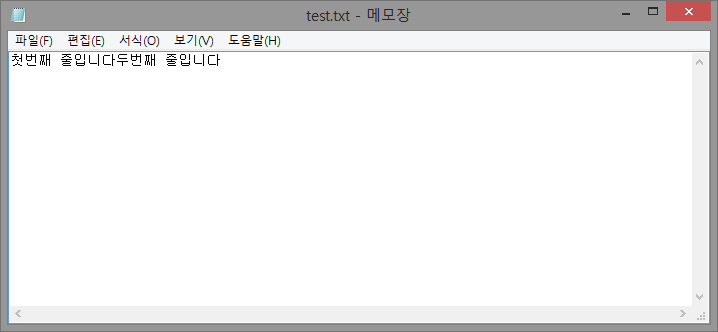 [그림 1] text.txt 파일
[그림 1] text.txt 파일
여기서 주의할 점은 두 개의 행이 붙어서 나왔다는 것이다. 파일을 쓸 때 줄바꿈을 하기 위해서는 “\n”을 입력하여야 한다.
f = open("c:/python_sample/test.txt", 'w')
f.write("첫번째 줄입니다")
f.write("\n")
f.write("두번째 줄입니다")
f.write("\n")
f.close()
실행한 후 다시 파일을 확인해 보면 정상적으로 줄바꿈이 된 것을 확인할 수 있다.
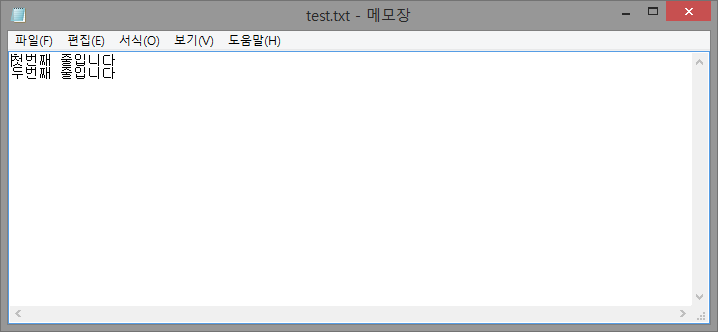 [그림 2] 이스케이프 문자인 “\n”을 이용한 줄바꿈 결과
[그림 2] 이스케이프 문자인 “\n”을 이용한 줄바꿈 결과
4) 파일에 내용 추가
파일에 내용을 추가 하기 위하여 다음과 같이 코드를 작성한 후 저장한다.
f = open("c:/python_sample/test.txt", 'a')
f.write("추가한 줄입니다")
f.close()
실행한 후 저장된 test.txt 파일을 확인하면 이전 파일의 맨 마지막에 내용이 추가된 것을 확인할 수 있다.
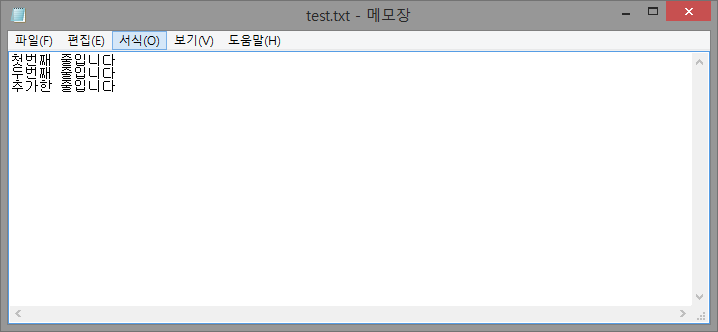 [그림 3] 파일 열기 – 추가 모드
[그림 3] 파일 열기 – 추가 모드
5) with 문과 함께 사용
지금까지 파일 객체를 생성하면 반듯이 파일 객체를 반환하는 close()함수를 사용하여야 했다. 이는 매우 번거로운 일이다. 이를 편하게 사용하기 위하여 파이썬에서는 with문과 함께 사용할 수 있다.
with open("c:/python_sample/test.txt", "r") as f:
lines = f.read()
print(lines)
with문과 함께 사용하는 파일 객체는 하위 블록에서 유효하다. 만약 블록을 벗어나게 되면 오류가 발생한다.
